Feladatkezelő A rendszergazda letiltotta a Windows 7

Ha bekapcsolja a Feladatkezelő Windows 7 van a képernyőn megjelenik a „Task Manager A rendszergazda letiltotta”, a problémát meg lehet oldani több módon. Minden módszer azt jelenti, hogy a felhasználónak adminisztrátori jogokkal és alkalmazni szinte minden Windows-verziók.
Meg kell azonnal kell jegyezni, hogy a hazai Windows-verziók, ez a módszer nem áll rendelkezésre.
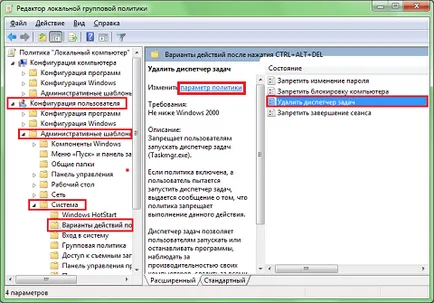
Állítsa be az értéket vagy a „Disable” vagy „Nem konfigurált”.
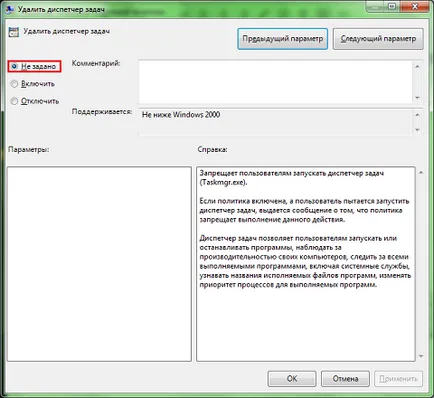
Bevonása a feladat igazgató a parancssorból
Kezdés egy parancssort rendszergazdaként, és adja ki a parancsot a «REG hozzá HKCU \ Software \ Microsoft \ Windows \ CurrentVersion \ Policies \ System / v DisableTaskMgr / t REG_DWORD / d / 0 / f», majd nyomja meg az «Enter».
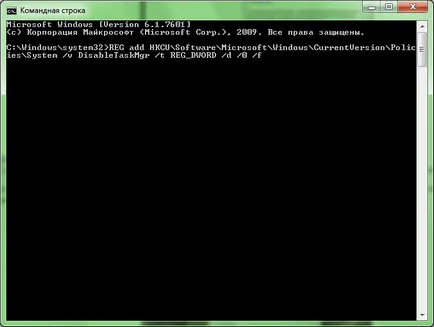
Ha a parancssor nem indul el, akkor létre kell hozni egy bat fájlt. írd ugyanazt a parancsot, és futtatja. A számítógépet újra kell indítani.
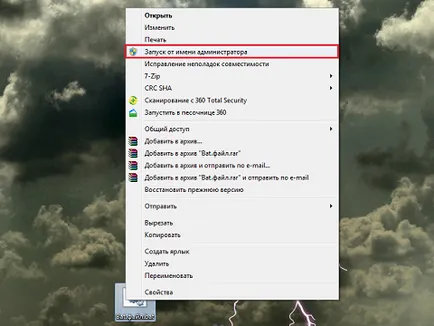
Módszer az előző összetett, de ez jelenleg hatályos.
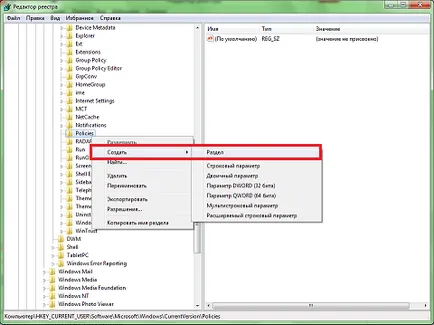
Most hozzon létre egy partíciót, hogy megtalálják a paraméter «DisableTaskMgr». Ha ez a lehetőség nem létezik, akkor kézzel kell létrehozni, amint az a képen.
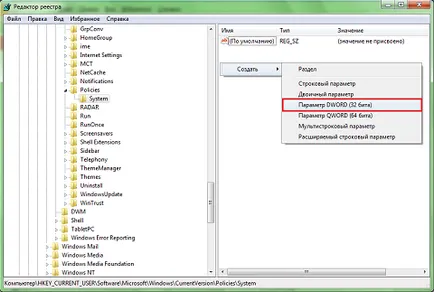
Most kattintson a létrehozott (vagy létezett) beállítást a jobb egérgombbal, majd kattintson a „Change”.
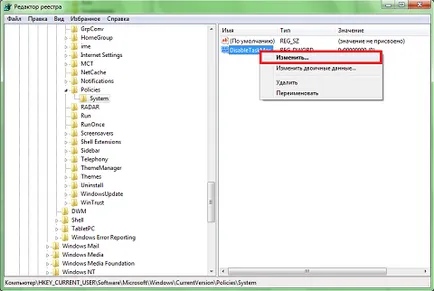
Írja be a vonal „érték” a nullához, és nyomja meg az «OK».

Inclusion Task Manager segítségével a reg file
Ez a módszer tulajdonképpen majdnem megduplázza az előző, de ha nem töltődik be, tanácsot minden esetben, hogy megpróbálja.
Mindössze annyit kell tennie, hogy hozzon létre egy fájlt a kiterjesztés reg. írni vagy a parancsot alább látható, és mentse el. Ezután következik a futamát, és erősítse meg a kérést, hogy regisztrálja a felbontás is változik.